Gyakorlat – A projekt előkészítése
Egy Olyan Python-projekttel fog dolgozni, amely a termékek irányítópultját jeleníti meg. A projekt tárolóban való futtatásához szüksége lesz a Visual Studio Code Dev Containers bővítményére.
Ebben a gyakorlatban klónozza az ügynökség egyik projektjét – a Pythonban írt Termékek irányítópultot –, és telepíti a Visual Studio Code Dev Containers bővítményét.
A mintatár klónozása
Győződjön meg arról, hogy a Docker Desktop telepítve van és fut a számítógépen.
Másolja a vágólapra a mintaadattár URL-címét.
https://github.com/MicrosoftDocs/mslearn-python-productsNyissa meg a Visual Studio Code egy új példányát.
Az oldalsávon válassza a Klónozás adattár gombot, vagy nyomja le az F1 billentyűt a parancskatalógus megnyitásához, és keresse meg a Git: Clone parancsot.
Illessze be az URL-címet a vágólapról.
Válassza ki a lemezén azt a helyet, ahová a projektet klónozni lehet.
Válassza a Megnyitás lehetőséget a Visual Studio Code értesítésében.
Ha megjelenik egy előugró ablak, amely megkérdezi, hogy megbízik-e a szerzőkben, válassza az Igen, bízom a szerzőkben.
Ha minden rendben ment, a projekt most már meg van nyitva a Visual Studio Code-ban.
Feljegyzés
Ha figyelmeztetést kap a Visual Studio Code-ban a Python-értelmező kiválasztásáról, nyugodtan figyelmen kívül hagyhatja.
A Dev Containers bővítmény telepítése
Válassza a "Bővítmények" ikont a tevékenységsávon a Bővítmények nézet megnyitásához.
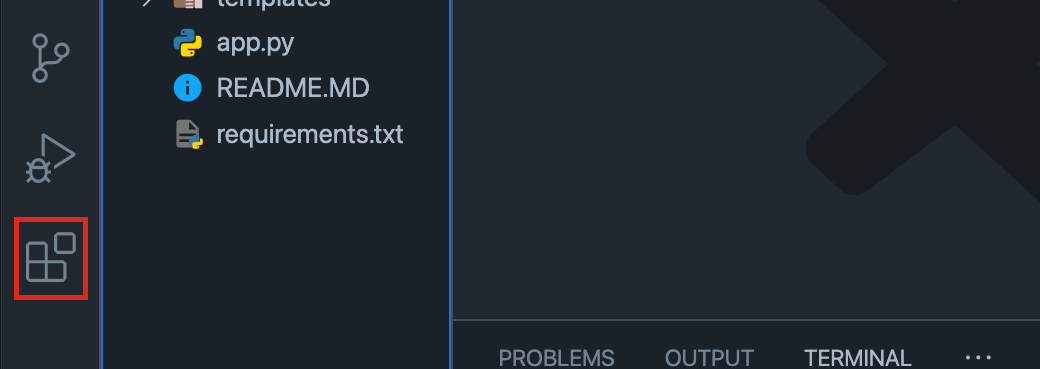
Írja be a fejlesztői tárolókat.
Keresse meg a Dev Containers bővítményt, és válassza a Telepítés gombot.
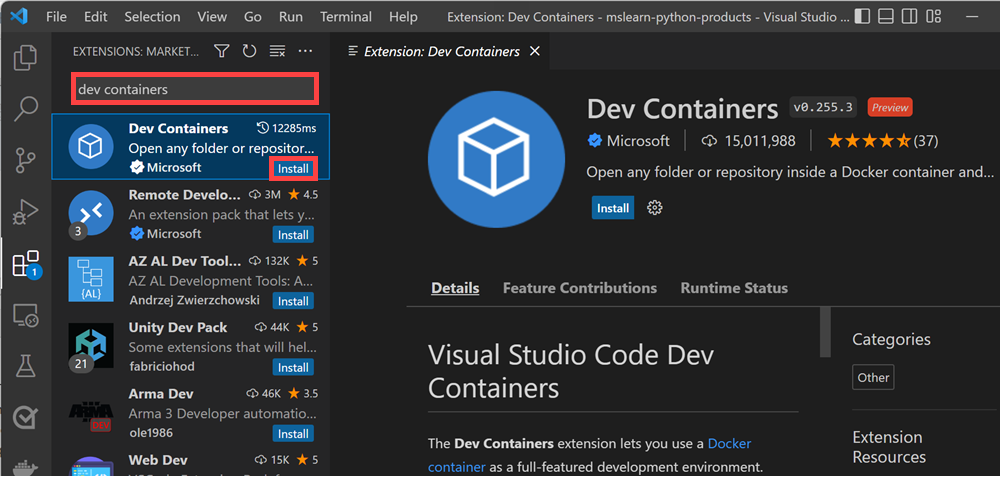
A Dev Containers bővítmény telepítése után ön hozzáférhet a Visual Studio Code-hoz hozzáadott parancsokhoz.